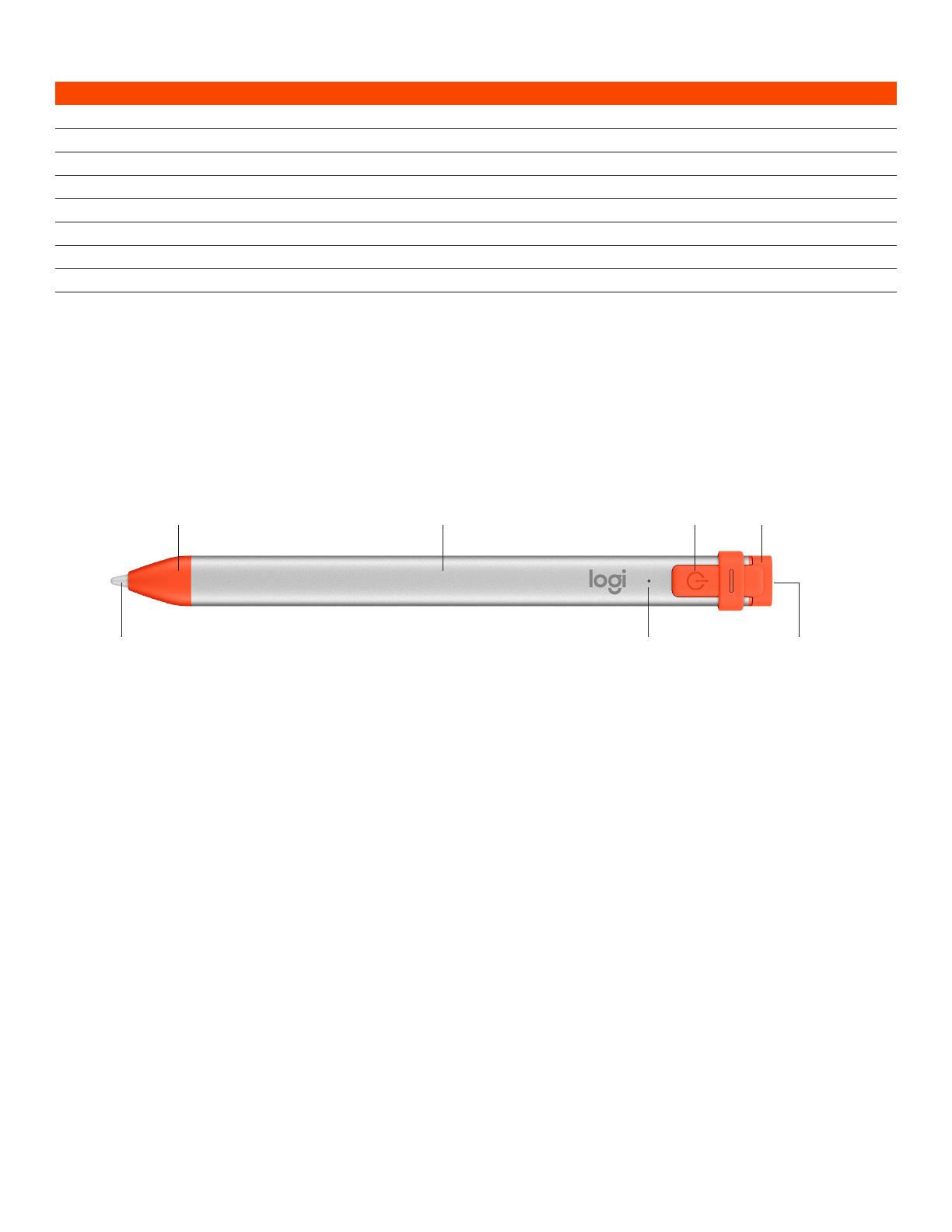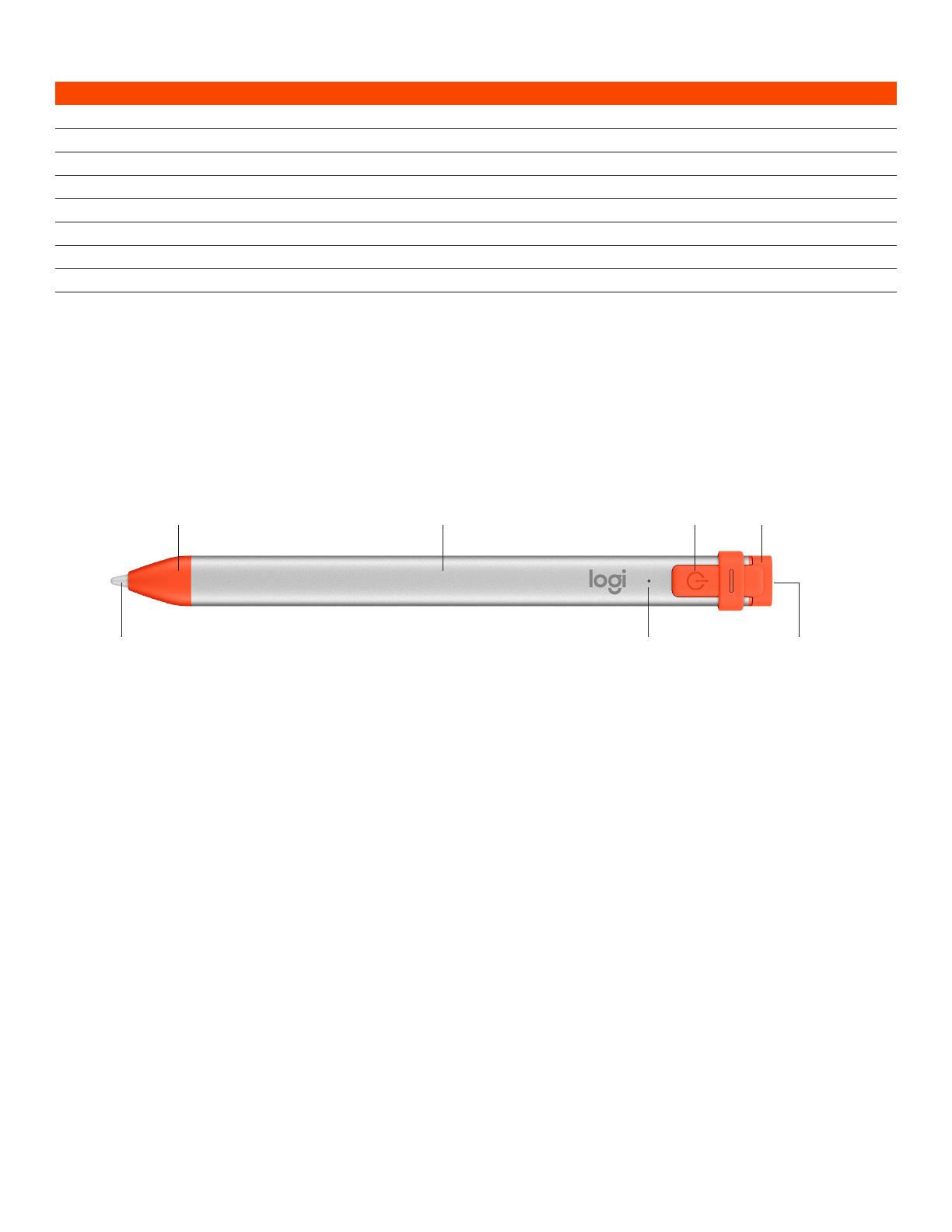
Suomi 24
Merkkivalo Logitech Crayonin tila
Vaihtuu vihreäksi Virta päällä
Vihreä sammuu Virta pois päältä
Vihreä Lataus on valmis
Vihreä sykkii Lataus käynnissä
Vilkkuva punainen Akun lataus erittäin vähissä (alle 5 %)
Punainen, kun käyttäjä painaa painiketta Akun lataus vähissä (alle 10 %)
Vihreä, kun käyttäjä painaa painiketta Akun lataustilanne on hyvä
Keltainen Laiteohjelmistopäivitys
TUNNE TUOTTEESI
Lightning-porttiLED-merkkivaloKynän kärki
VirtapainikeKynäkoteloKärjen suojus
VAIHDETTAVAT OSAT
Kärki voi vahingoittua, jos Logitech Crayon pudotetaan, ja se kuluu käytössä. Tässä tapauksessa kärki
on vaihdettavauuteen, jotta näyttö ei vahingoitu. Vaihtokärkiä ja -suojuksia voi ostaa osoitteessa
https://support.logitech.com/product/crayon/spare-parts
HOITO JA SÄILYTYSVIHJEITÄ KOULUILLE
• Säästä akkua katkaisemalla Crayonin virta, kun et käytä sitä. Jos et muista sammuttaa virtaa, Crayon sammuu
automaattisesti oltuaan 30 minuuttia käyttämättömänä.
• Jos käytät näppäimistökoteloa, älä kuljeta Crayonia iPadin näytön ja näppäimistösuojuksen välissä, koska tämä saattaa
vahingoittaa näyttöä.
• Kuljeta Crayonia joko iPad-kotelon kynäpidikkeessä tai repun taskussa, jossa se ei väänny.
• Vaikka Crayon onkin suunniteltu kestämään 1,22 metrin pudotuksia, vältä kynän pudottamista, koska se saattaa
vahingoittaa Crayonin kärkeä tai sen sisällä olevaa elektroniikkaa.
• Älä jätä suojusta auki, sillä lika, pöly ja pienet esineet saattavat päästä latausportin sisään.
• Jos Crayon tarvitsee puhdistaa, kostuta liina vedellä tai miedolla puhdistusaineella (alle 15 % alkoholia)
(äläylikasteleliinaa) ja pyyhi Crayonin pinta. Vältä kosteuden päätymistä latausporttiin ja varmista, että Crayon
ontäysin kuiva, ennenkuin pistät sen säilöön.
• Tyhjät Crayon-laatikot voivat olla hyödyllisiä käyttämättömien Crayoneiden varastoimisessa.
• Säilytä Crayoneita kuivassa, koska ne eivät ole vedenpitäviä ja kosteus voi vahingoittaa niitä.
LATAAMISVIHJEITÄ
• Crayonin alkulataus ei välttämättä ole 100 %, joten varaa ylimääräisiä latausportteja, -johtoja tai latauskeskitin,
jottavoit ladata kaikki Crayonit ennen käyttöönottoa. Täysin ladattu Crayon ei menetä merkittävästi latausta,
vaikkaCrayonia ei käytetä välittömästi (jos se esimerkiksi varastoidaan muutamaksi kuukaudeksi).
• On hyvä pitää ainakin yksi Lightning-johto saatavilla luokassa, jos oppilaat unohtavat ladata Crayonin kotona.
© 2018 Logitech, Logi ja Logitech-logo ovat Logitech Europe SA:n ja/tai sen yhdysvaltalaisten tytäryhtiöiden tavaramerkkejä tai rekisteröityjä tavaramerkkejä
Yhdysvalloissa ja muissa maissa.
Suojus